เสื้อผ้าใหม่และหมายเลขใหม่สำหรับ VLC เวอร์ชัน 2012 นี้ เมื่อประกาศเป็น VLC 1.2 ในที่สุดมันก็เปลี่ยนเป็น VLC 2 เมื่อพิจารณาถึงขอบเขตของการเปลี่ยนแปลงที่เกิดขึ้น
ต้องบอกว่ามันเต็มไปด้วยการปรับปรุง: การรองรับแผ่นดิสก์ Blu-ray บางส่วน, เอ็นจิ้นการแสดงคำบรรยายที่ทรงพลังยิ่งขึ้น, โปรเซสเซอร์การ์ดกราฟิกที่ใช้มากขึ้นเพื่อลดการทำงานของโปรเซสเซอร์หลัก, ตัวกรองที่ได้รับการปรับปรุงเพื่อแก้ไขหรือปรับปรุงภาพ, การใช้มัลติ- ฟังก์ชั่นหลักของไมโครโปรเซสเซอร์สมัยใหม่สำหรับรูปแบบที่ใช้มากที่สุด ฯลฯ
เมื่อพูดถึงอินเทอร์เฟซ โดยเฉพาะผู้ใช้เวอร์ชัน Mac OS X ที่จะมาร่วมงานปาร์ตี้! VLC 2 ได้รับการปรับปรุงใหม่ทั้งหมด และใช้รูปลักษณ์ที่ใกล้เคียงกับ iTunes ในช่วงสิบสี่ปีที่ผ่านมา สิ่งที่เป็นเพียงโครงการง่ายๆ ของนักเรียนในการออกอากาศวิดีโอบนเครือข่ายท้องถิ่นของเมือง U ได้กลายเป็นซอฟต์แวร์ชิ้นสำคัญในแวดวงไอที มีเหตุผลมากมายที่จะลอง
ติดตั้ง VLC 2 ในเบราว์เซอร์ของคุณ
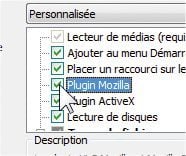
เมื่อติดตั้ง VLC 2 ให้ดูที่ช่องทำเครื่องหมายอย่างละเอียด หากคุณใช้ Firefox ให้ทำเครื่องหมายในช่องปลั๊กอินมอซซิลา- มันจะถูกใช้เพื่อใช้อินเทอร์เฟซ VLC ภายในหน้าเว็บที่แพร่ภาพวิดีโอ มีประโยชน์มากสำหรับหน้าเว็บที่จะสตรีมวิดีโอในรูปแบบที่แปลกใหม่
ตรวจสอบการเร่งด้วยฮาร์ดแวร์

VLC 2 ได้รับการออกแบบมาเพื่อใช้ประโยชน์จากโปรเซสเซอร์แบบมัลติคอร์ นอกจากนี้ยังสามารถใช้ทรัพยากรของการ์ดกราฟิกของคุณในการทำงาน ซึ่งช่วยลดภาระของโปรเซสเซอร์หลัก
ในเมนูเครื่องมือ-การตั้งค่า, โมดูลการบรรยายและตัวแปลงสัญญาณให้เลือกช่องนั้นใช้การเร่งด้วยฮาร์ดแวร์ GPUได้รับการตรวจสอบอย่างดีเพื่อใช้ประโยชน์
ใช้คำบรรยายใหม่
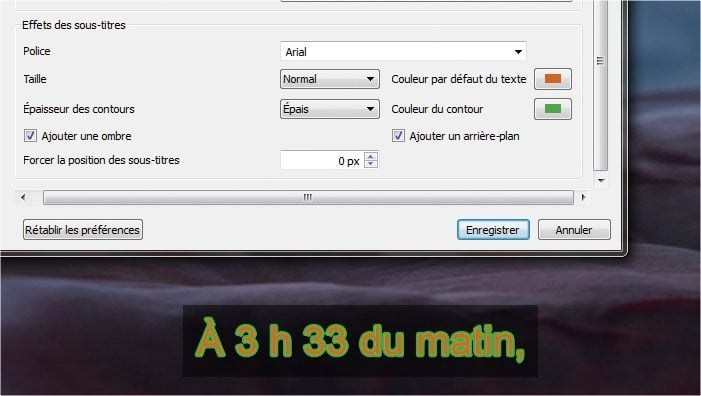
หากต้องการลองใช้เอฟเฟ็กต์คำบรรยายใหม่ คุณต้องมีวิดีโอ (เช่น ไฟล์ .avi) และไฟล์คำบรรยายที่เกี่ยวข้อง ซึ่งโดยปกติจะอยู่ในรูปแบบ.srt-
วางทั้งสองไฟล์นี้ไว้ในโฟลเดอร์เดียวกันและตั้งชื่อให้เหมือนกันโดยไม่ต้องเปลี่ยนนามสกุล ตัวอย่างเช่นmy-movie.avietmy-film.srt-
ดับเบิลคลิกที่ภาพยนตร์ของคุณ หรือเปิดภาพยนตร์โดยคลิกขวาที่ภาพยนตร์แล้วคลิกเปิดด้วย-วีแอลซี- คลิกที่เครื่องมือ-การตั้งค่าจากนั้นไปที่โมดูลคำบรรยายและ OSD- ในกล่องผลกระทบของคำบรรยายตรงกลาง ให้ปรับการตั้งค่าของคุณด้วยการตั้งค่าใหม่ เช่น สีและความหนาของเส้นขอบตัวอักษร พื้นหลัง ฯลฯ
ตรวจสอบโดยบันทึกและรีสตาร์ท VLC
เปิดแผ่น Blu-ray

หากพีซีของคุณมีเครื่องเล่น Blu-ray คุณสามารถใช้ประโยชน์จากเครื่องเล่นดังกล่าวด้วย VLC 2 ผ่านทางเมนูสื่อ-เปิดดิสก์, กรณีบลูเรย์- ด้วยเหตุผลด้านสิทธิ การรองรับ Blu-ray ยังคงเป็นขั้นพื้นฐาน
ใช้ปุ่มเรียกดูเพื่อเปิดข้อมูลสำรองดิสก์ Blu-ray ที่จัดเก็บไว้ในฮาร์ดไดรฟ์ (ริพที่มีชื่อเสียง) ซึ่งสร้างขึ้นเช่นกับ AnyDVD HD
ลองใช้ตัวกรองเสียงใหม่

เสียงขาดหมัดและคำพูดอู้อี้นิดหน่อย? ลองใช้ตัวกรองการบีบอัดใหม่ ทำCtrl+E- คลิกที่แท็บเอฟเฟกต์เสียงแล้วการบีบอัด-
ทำเครื่องหมายในช่องการบีบอัดแบบไดนามิกเพื่อเปิดใช้งานและเล่นบนแถบเลื่อนต่างๆ จนกว่าคุณจะพบการตั้งค่าที่เหมาะกับคุณ จากนั้นจึงตรวจสอบโดยปิด-
เล่นกับฟิลเตอร์วิดีโอใหม่

ในขณะที่ดูหนังทำCtrl + E- คลิกที่แท็บเอฟเฟกต์วิดีโอแล้วต่อไปสี- ลองเป็นตัวอย่างโปสเตอร์(ซึ่งลดจำนวนสีลง) หรือซีเปียโดยทำเครื่องหมายในช่องของพวกเขา
ในแท็บก้าวหน้า, ฟิลเตอร์ใหม่ป้องกันการสั่นไหวช่วยให้คุณสามารถแก้ไขเอฟเฟกต์อันไม่พึงประสงค์ของวิดีโอเก่าบางรายการได้ในขณะเดียวกันการลบเอฟเฟกต์หาง(แท็บหลัก) มีประโยชน์บนหน้าจอที่กล้องสั่นทำให้เกิดรอยโกสต์
DIY อินเทอร์เฟซที่เรียบง่าย
VLC ได้ทำความสะอาดแถบปุ่มแล้ว แต่คุณสามารถไปได้ไกลกว่านี้อีก
คลิกที่เครื่องมือ-ปรับแต่งอินเทอร์เฟซ-
ในรายการเลือกโปรไฟล์, เลือกสไตล์ที่เรียบง่ายที่สุดและตรวจสอบด้วยปิด-
และหากคุณแพ้ปุ่มและเมนูจริงๆ ให้ลองใช้ทางลัดCtrl + Hเพื่อแสดงเฉพาะวิดีโอ (พิมพ์ทางลัดเดียวกันเพื่อค้นหาปุ่ม)
🔴 เพื่อไม่ให้พลาดข่าวสารจาก 01net ติดตามเราได้ที่Google ข่าวสารetวอทส์แอพพ์-

Opera One - เว็บเบราว์เซอร์ที่ขับเคลื่อนด้วย AI
โดย: โอเปร่า







